
Novi sustav iz Microsofta, odavno je instaliran na velikom broju računala. Ljubitelji i stalni korisnici mogu se pohvaliti iskustvom u sustavu Windows 10. Unatoč činjenici da je prošlo puno godina od izdavanja sustava Windows 10, vlasnici nekih modela prijenosnih računala suočili su se s neugodnom značajkom sustava Windows 10 - ovo je neregulirana svjetlina zaslona.
Problem se zapravo može riješiti s nekoliko klikova i još uvijek možete prilagoditi svjetlinu u skladu s vašim željama.
To neugodno nerazumijevanje možete riješiti podešavanjem svjetline prijenosnog računala pomoću registra.
Kako vratiti prilagodbu svjetline prijenosnog računala u sustavu Windows 10.
Napomena: prije popravljanja problema - postavite razinu svjetline na 50%.
- Otvorite uređivač registra sustava Windows- istovremeno pritiskajući tipke Win + R i ulazak u naredbu regedit u dijaloškom okviru "Run". (Ako niste upoznati s registrom vidi kako)
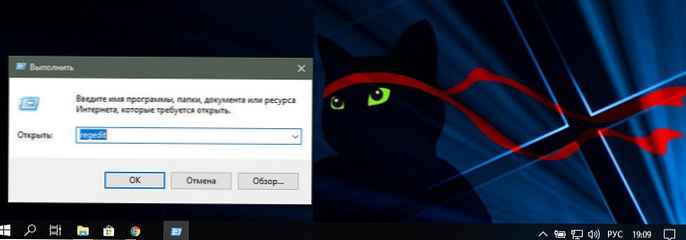
- Nakon otvaranja uređivača registra pritisnite CTRL + F (otvorit će se prozor za pretraživanje).
- U traku registra Windows 10 upišite ili kopirajte i zalijepite EnableBrightnes, kao što je prikazano na slici ispod:
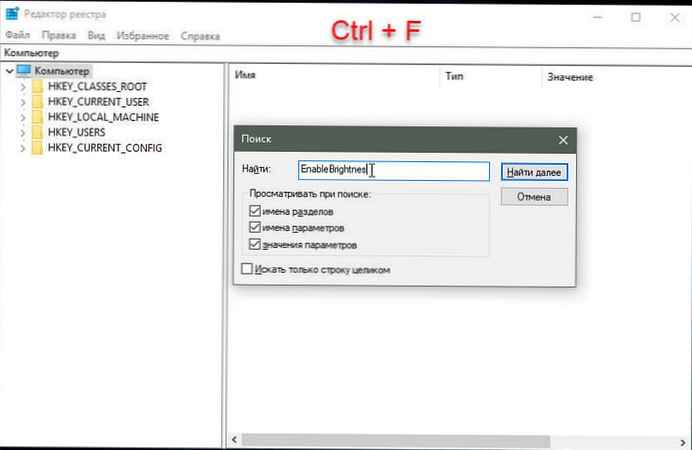
Budite strpljivi i vidjet ćete pronađeni parametar KMD_EnableBrightnessInterface2.
- Otvorite dvoklik KMD_EnableBrightnessInterface2 i promijenite vrijednost parametra DWORD (32 bita) iz 1 na 0, i pritisnite gumb „U redu”.
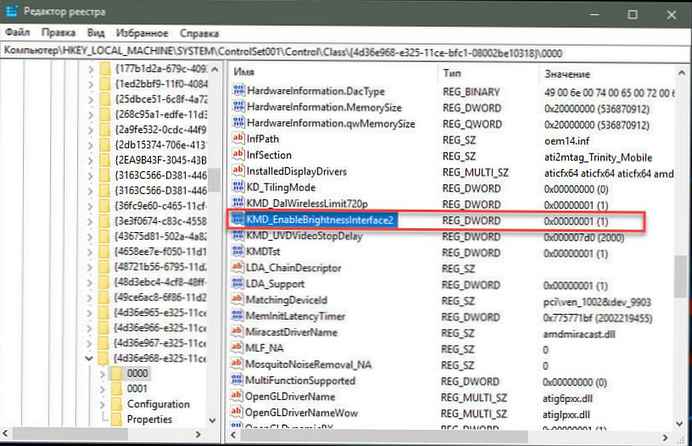
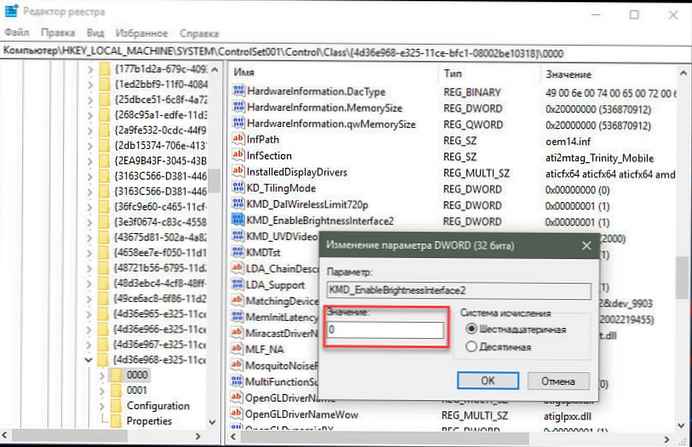
Važno je: Neophodno je nastaviti s pretraživanjem, jer će biti nekoliko tipki i sve je potrebno promijeniti vrijednost s 1 na 0. U mom slučaju je bilo više od sedam takvih parametara, neki su već imali vrijednost 0.
- Za nastavak pretraživanja pritisnite F3 - (Pronađi sljedeće).
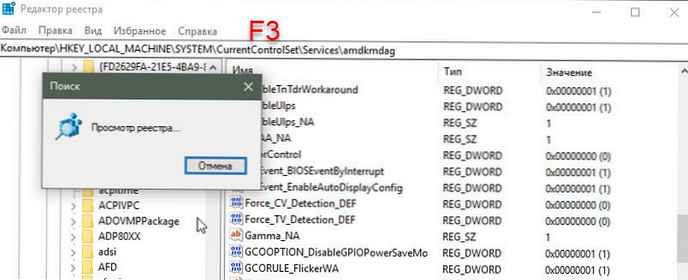
Obavezno u svim pronađenim parametrima KMD_EnableBrightnessInterface2 - treba promijeniti vrijednosts 1 na 0.
- Nakon što promijenite vrijednost u svim pronađenim parametrima registra koji su odgovorni za svjetlinu, ponovno pokrenite računalo.
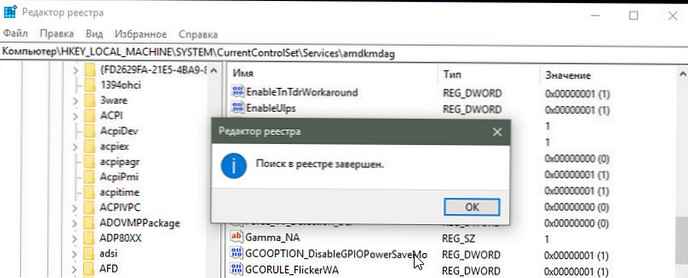
- Nakon ponovnog pokretanja prijenosnog računala, otvorite "Upravitelj uređaja desni klik na izbornik „Početak” ili pritisnite Win + Xi odaberite iz izbornika - Upravitelj uređaja.
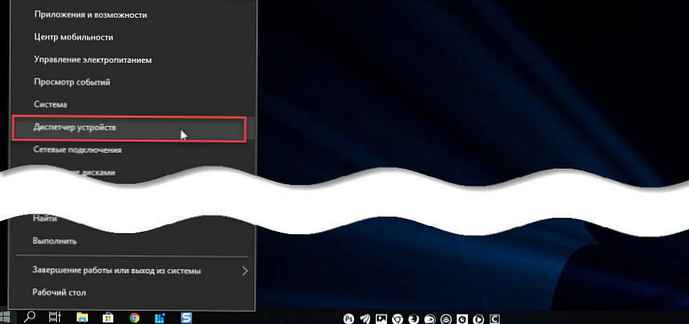
U Upravitelju uređaja proširite odjeljak Monitori. → Univerzalni PnP monitor i provjerite je li uključen.
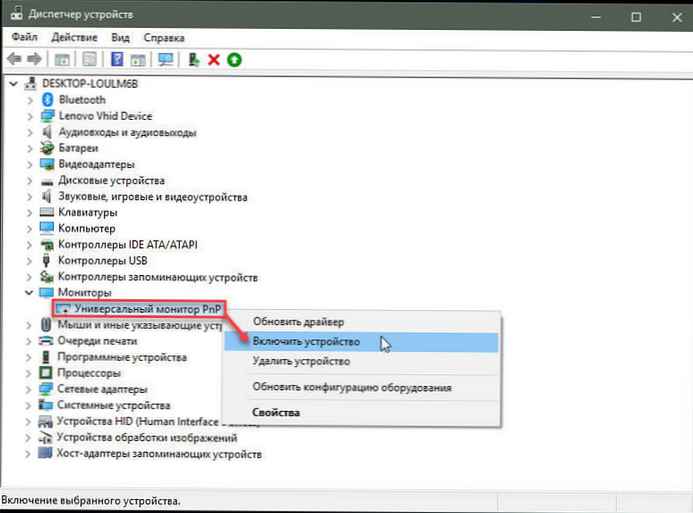
To je sve! PPodešavanje svjetline zaslona u sustavu Windows 10 ponovo radi.
Gore opisana metoda pogodna je za sve korisnike koji imaju video kartice. AMD. Ako vaše prijenosno računalo ima grafičku karticu Intel HD Graphics, možete vratiti i svjetlinu prijenosnog računala.
Vratite svjetlinu na Windows 10 prijenosnom računalu s Intelovom grafičkom karticom.
- Otvorite uređivač registra.
- Idite u registar na sljedeći način:
HKEY_LOCAL_MACHINE \ SYSTEM \ ControlSet001 \ Control \ Class \ 4d36e968-e325-11ce-bfc1-08002be10318 \ 0000
- Pronađite parametar FeatureTestControl i izmijeniti njegovu vrijednost iz f000 na f008.
- Ponovo pokrenite računalo.
To je sve. Problem je riješen!
Preporučuje se: 7 načina za promjenu svjetline zaslona u sustavu Windows 10











